Hầu hết người dùng Internet không nghĩ ngợi nhiều về địa chỉ IP của họ, nhưng đối với bất kỳ ai host máy chủ hoặc truy cập thiết bị từ xa, việc lựa chọn giữa DNS động và IP tĩnh là rất quan trọng vì cả chi phí và sự tiện lợi.
Mục lục bài viết
Sự khác biệt giữa IP tĩnh và DNS động
Mọi người đã tái sử dụng những chiếc laptop cũ của mình theo nhiều cách khác nhau để thử nghiệm mạng và tạo phòng thí nghiệm tại nhà. Trong quá trình host dịch vụ tại nhà, nhiều người đã gặp phải một tình huống khó xử phổ biến mà nhiều người đam mê công nghệ thường gặp. Bạn nên trả thêm tiền cho một địa chỉ IP tĩnh từ nhà cung cấp dịch vụ Internet, hay có thể sử dụng địa chỉ IP động mặc định trong hầu hết các kết nối Internet tại nhà?
Để hiểu được lựa chọn này, bạn cần biết hai cách tiếp cận này hoạt động khác nhau như thế nào. Địa chỉ IP tĩnh luôn giữ nguyên mỗi khi router kết nối với Internet. Nhà cung cấp dịch vụ Internet chỉ định cho bạn một bộ số cụ thể và đó sẽ là danh tính nhất quán của bạn trên web.
Địa chỉ IP động hoạt động theo cách ngược lại. Mỗi khi router kết nối lại với Internet, ISP sẽ chỉ định cho bạn một địa chỉ IP khác từ nhóm địa chỉ IP khả dụng của họ. Điều này gây ra vấn đề nếu bạn muốn người khác tìm thấy máy chủ tại nhà hoặc camera an ninh từ bên ngoài mạng. Làm thế nào ai đó có thể kết nối với thiết bị của bạn nếu địa chỉ liên tục thay đổi?
Đây là lúc DNS động xuất hiện để thu hẹp khoảng cách. DNS động, hay DDNS, tạo ra một tên miền tự động cập nhật để trỏ đến bất kỳ địa chỉ IP nào mà ISP hiện đang cấp cho bạn. Thay vì phải cố gắng nhớ một chuỗi số thay đổi liên tục như 192.168.1.1, bạn sẽ nhận được một địa chỉ web nhất quán như "muoexample.duckdns.org" luôn trỏ đến vị trí hiện tại của bạn trên Internet.
Điều kỳ diệu xảy ra thông qua các bản cập nhật tự động. Khi địa chỉ IP của bạn thay đổi, một phần mềm nhỏ chạy trên router hoặc máy tính sẽ ngay lập tức thông báo cho nhà cung cấp DDNS về địa chỉ mới. Sau đó, dịch vụ DDNS sẽ cập nhật profile để bất kỳ ai sử dụng tên miền của bạn đều được chuyển hướng đến địa chỉ IP mới.
Tại sao nên sử dụng DNS động thay vì IP tĩnh?
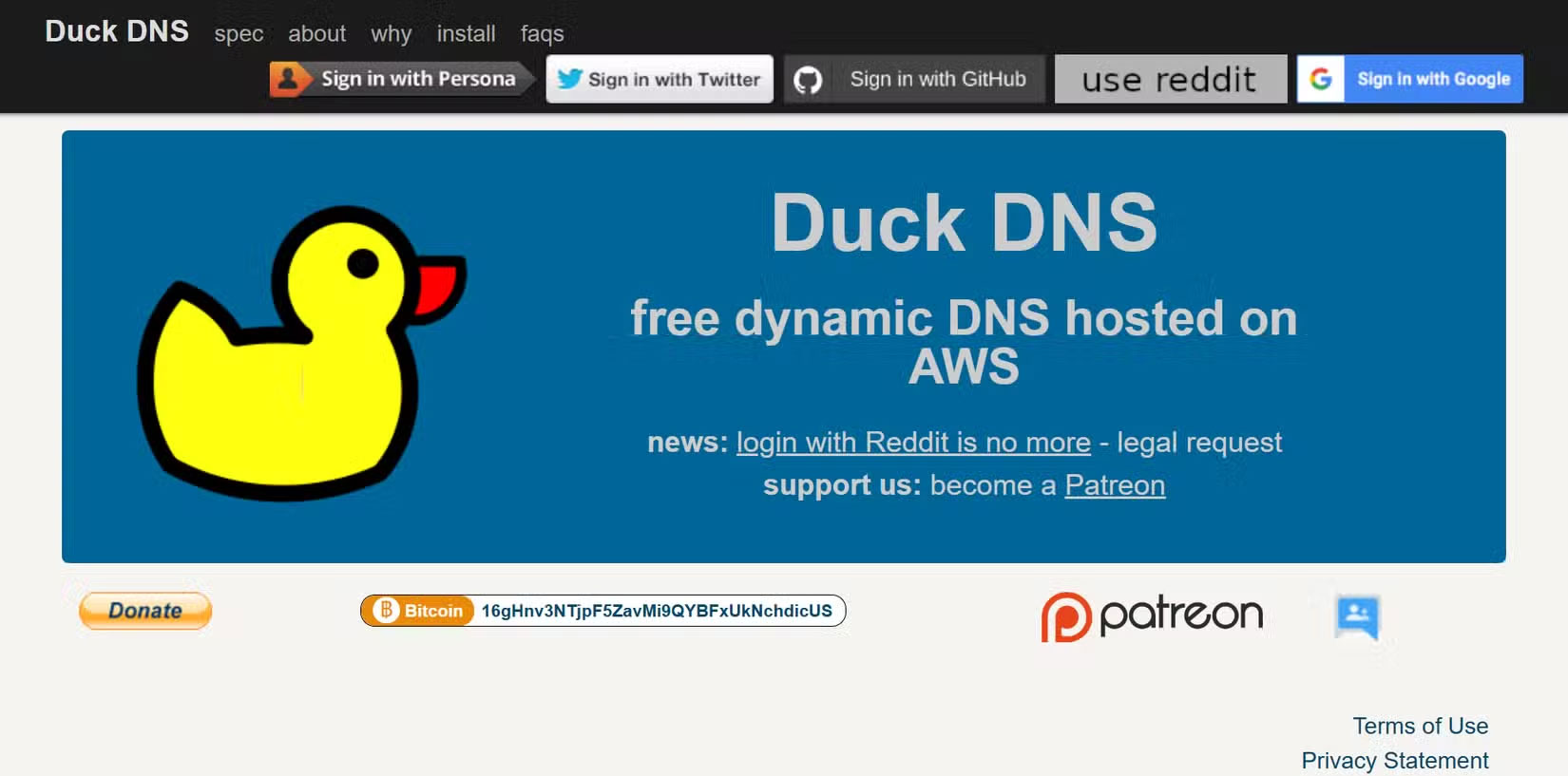
Sau khi cân nhắc các ưu và nhược điểm, hãy chọn DDNS vì một số lý do thực tế. Nó giúp bạn tiết kiệm tiền và thực sự cung cấp bảo mật tốt hơn so với địa chỉ IP tĩnh.
Chi phí đóng vai trò chính trong quyết định. Địa chỉ IP tĩnh thường yêu cầu nâng cấp lên gói Internet doanh nghiệp. Điều này có thể tốn thêm từ 20 đến 50 USD/tháng, tùy thuộc vào nhà cung cấp. Đối với một người chạy một vài home server và thỉnh thoảng cần truy cập từ xa, việc chi số tiền đó mỗi tháng là không hợp lý về mặt tài chính. Mặt khác, các dịch vụ DDNS thường không tốn kém gì. Các dịch vụ như DuckDNS cung cấp những subdomain miễn phí hoạt động hoàn hảo cho mục đích sử dụng cá nhân.
Bảo mật thực sự được cải thiện với DDNS theo một số cách. Địa chỉ IP tĩnh khiến bạn trở thành mục tiêu dễ đoán hơn đối với những kẻ tấn công có thể muốn thăm dò mạng của bạn theo thời gian. Với địa chỉ IP thay đổi, những kẻ xấu tiềm ẩn sẽ khó duy trì các cuộc tấn công liên tục vào mạng gia đình của bạn hơn. Mặc dù tên miền vẫn giữ nguyên, nhưng địa chỉ IP cơ bản thay đổi thường xuyên, điều này làm gián đoạn nhiều công cụ quét tự động mà những kẻ xấu sử dụng để tìm các hệ thống dễ bị tấn công.
DDNS cũng giúp bạn linh hoạt hơn với dịch vụ Internet của mình. Bạn không bị khóa vào một ISP cụ thể hoặc có kế hoạch chỉ để duy trì địa chỉ IP tĩnh của mình. Nếu tìm thấy một thỏa thuận tốt hơn hoặc cần di chuyển, bạn có thể chuyển đổi nhà cung cấp mà không phải lo lắng về việc cập nhật dịch vụ hoặc mất quyền truy cập vào thiết bị của mình. Tên miền vẫn giữ nguyên bất kể ISP nào chỉ định địa chỉ IP thực của bạn.
Mối quan ngại về độ tin cậy mà một số người nêu ra về DDNS không ảnh hưởng nhiều đến các trường hợp sử dụng. Đúng, có thể có một sự gián đoạn ngắn khi địa chỉ IP của bạn thay đổi và bản ghi DNS được cập nhật. Nhưng các dịch vụ DDNS hiện đại giảm thiểu thời gian ngừng hoạt động này xuống chỉ còn vài phút và bạn có thể giảm thêm nữa bằng cách đặt giá trị TTL thấp hơn trên bản ghi DNS của mình. Đối với hầu hết các ứng dụng gia đình, như truy cập thiết bị NAS hoặc kiểm tra camera an ninh, một vài phút ngừng hoạt động thỉnh thoảng còn tốt hơn là phải trả thêm hàng trăm đô mỗi năm.
Cách thiết lập DNS động
Thiết lập DDNS đơn giản hơn nhiều so với dự kiến ban đầu. Bài viết sẽ hướng dẫn bạn quy trình chính xác với DuckDNS, một lựa chọn miễn phí, đáng tin cậy và được ghi chép đầy đủ.
Bước 1: Cài đặt đúng công cụ
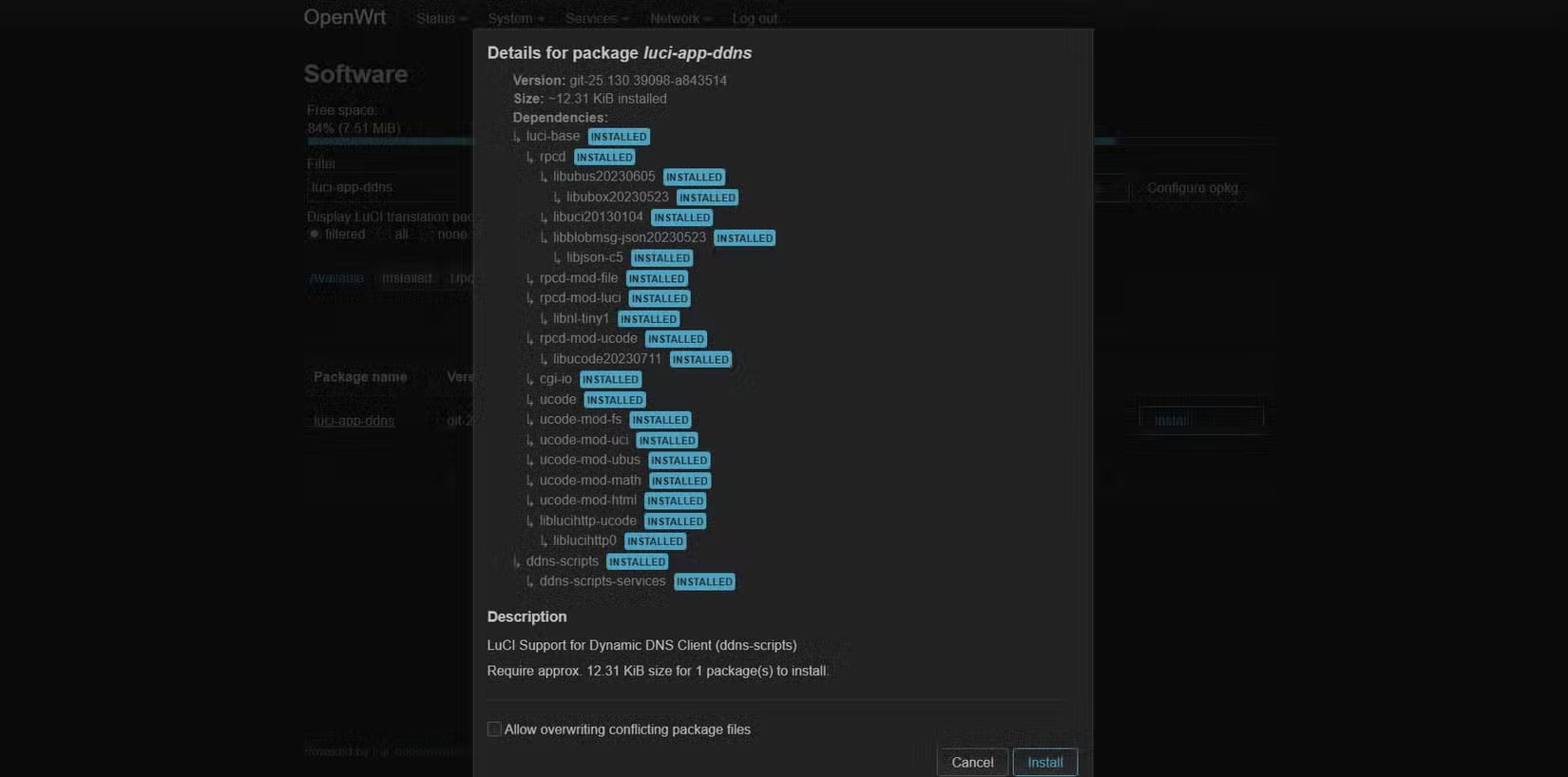
Nếu router mặc định không cho phép DDNS, bạn phải sử dụng router của bên thứ ba được cài đặt OpenWrt. Nếu router đã có tùy chọn cho DDNS, bạn có thể bỏ qua bước này.
Trước tiên, cần cài đặt các công cụ phù hợp trong router OpenWrt. Mở giao diện web LuCI và đi tới System > Software. Nhấp vào Update Lists để làm mới các tùy chọn gói. Cài đặt hai gói chính sau:
- ddns-scripts (bộ não đằng sau các bản cập nhật DDNS)
- luci-app-ddns (GUI thân thiện với người dùng)
Các tiện ích mở rộng này cho phép router hoạt động với DDNS.
Bước 2: Yêu cầu domain DuckDNS
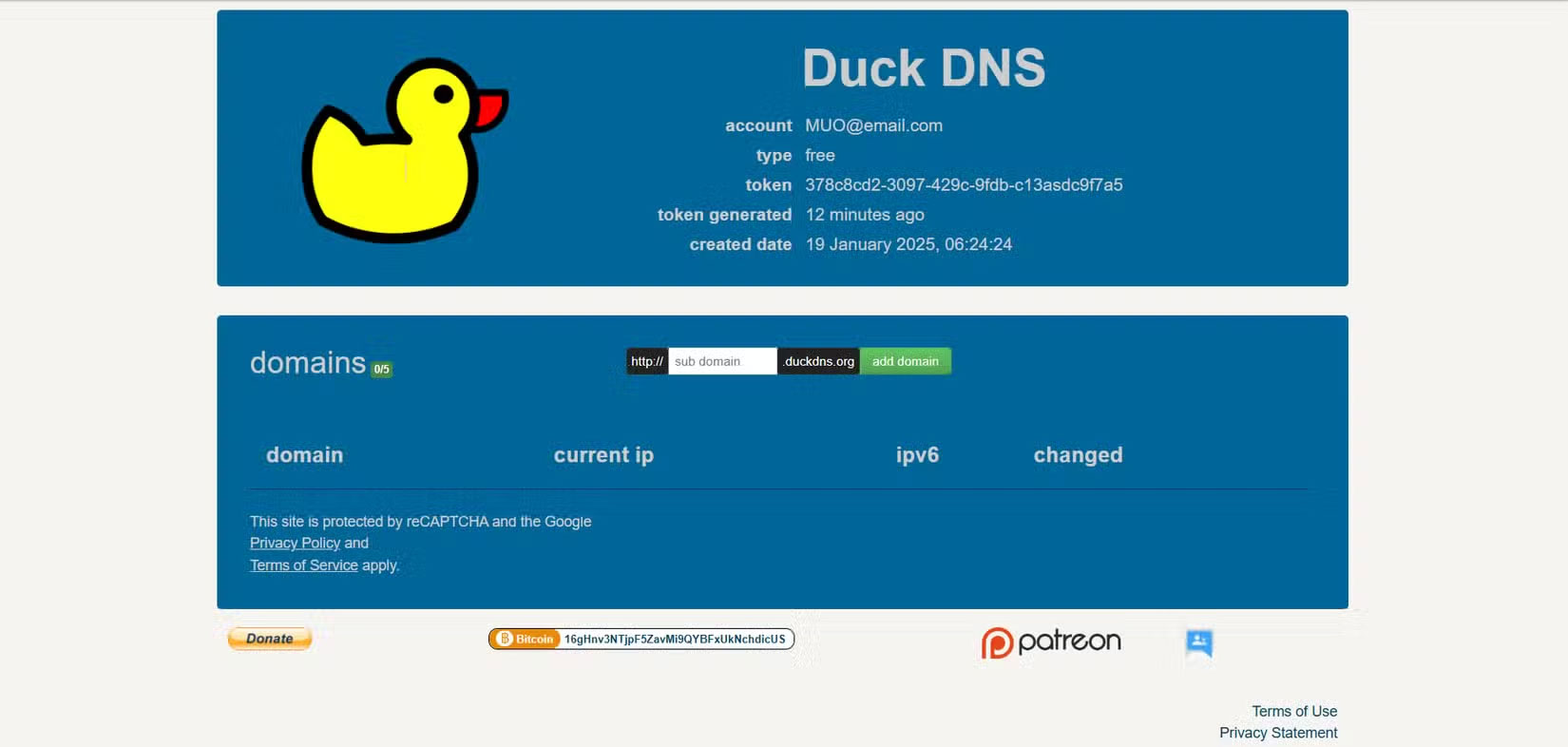
Có một số dịch vụ miễn phí cung cấp DNS động miễn phí. Nhưng nhiều người thích sử dụng DuckDNS vì đây là một trong những tùy chọn phổ biến nhất và cung cấp tới 5 dịch vụ DDNS miễn phí. Trước tiên, hãy truy cập duckdns.org và đăng ký. Sử dụng tài khoản Google để mọi thứ dễ dàng hơn. Sau khi đăng nhập, hãy tạo một subdomain, chẳng hạn như muoexample.duckdns.org. Sau đó, sao chép API token (giống như mật khẩu cho DuckDNS) vì bạn sẽ cần nó sau.
Bước 3: Cấu hình DuckDNS trong OpenWrt
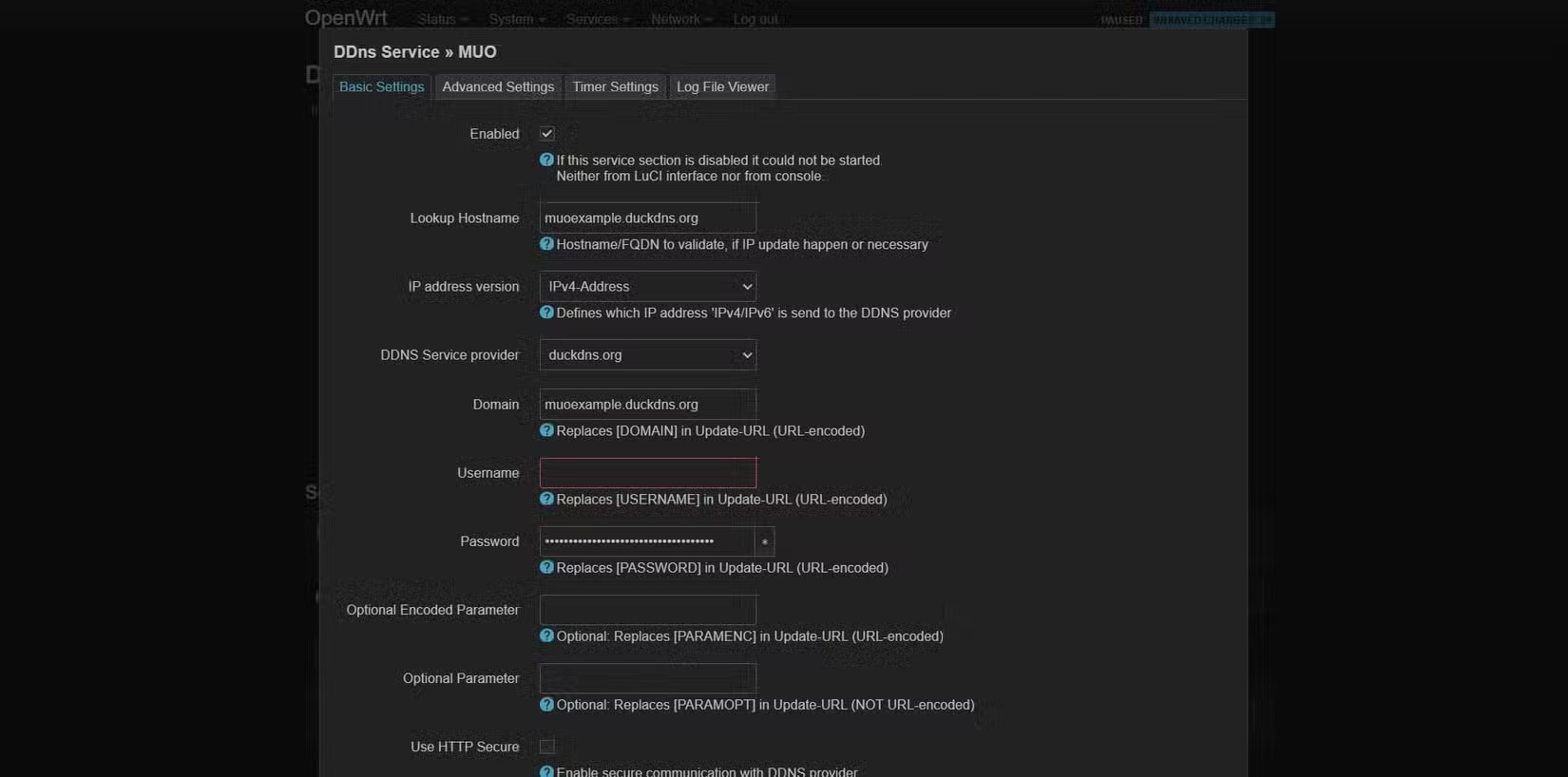
Tiếp theo, hãy đến và truy cập giao diện router:
- Truy cập Services > Dynamic DNS.
- Nhấp vào Add để tạo mục DDNS mới.
- Điền vào các trường như sau:
- Service: duckdns.org (chọn từ danh sách drop-down)
- Hostname: muoexample.duckdns.org (thay thế bằng subdomain của bạn)
- Username: Bạn có thể để trống phần này - DuckDNS không sử dụng nó.
- Password: Dán API token của bạn vào đây.
- IP Address Source: Đặt thành Network và chọn WAN (điều này sẽ yêu cầu OpenWrt theo dõi IP public của bạn).
- Nhấn Save & Apply.
Bước 4: Kiểm tra DNS động
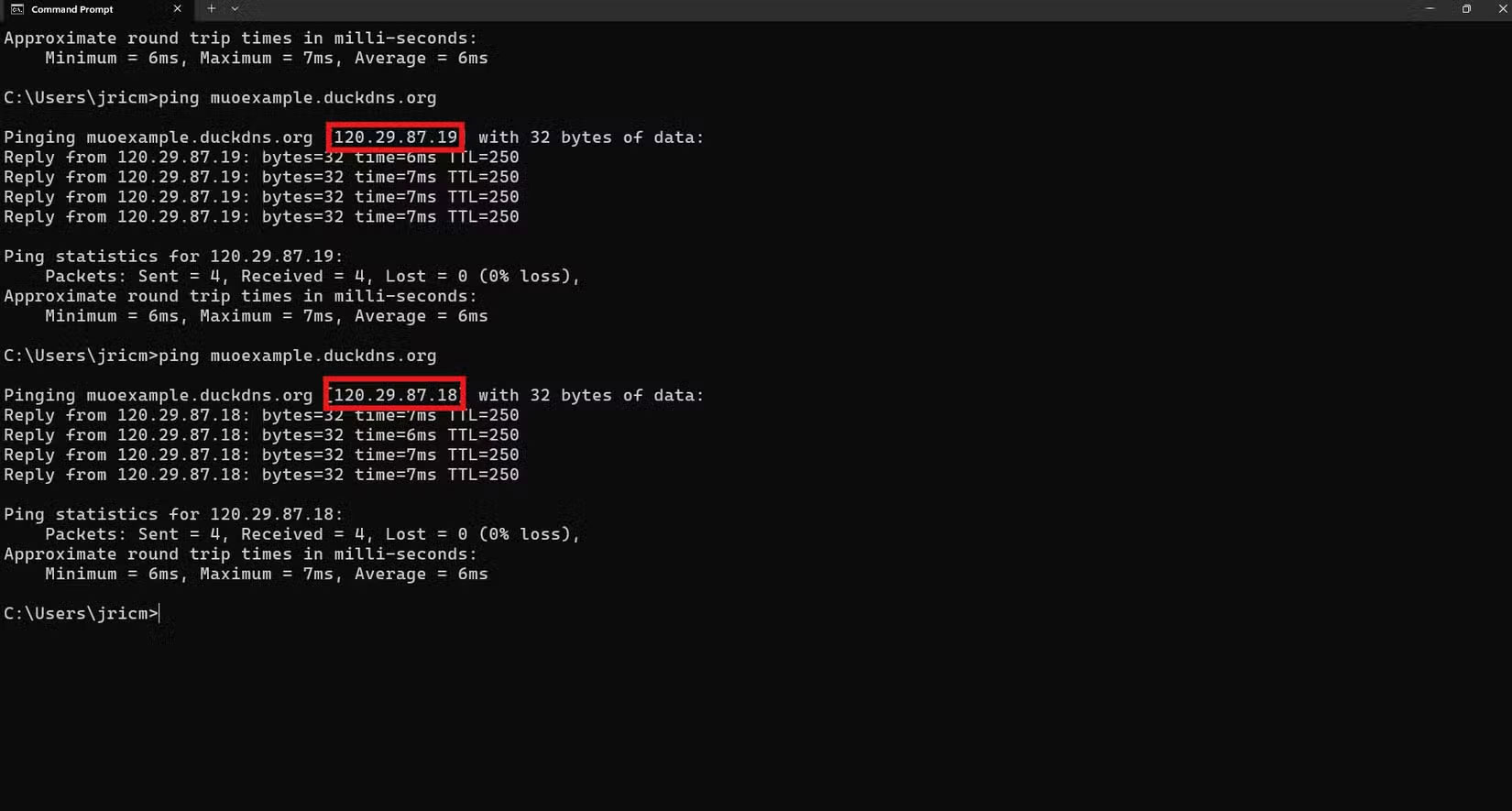
Sau khi cấu hình mọi thứ, bạn cần kiểm tra thiết lập. Để thực hiện việc này, hãy ping domain của bạn lần đầu tiên và sau đó thay đổi địa chỉ IP trong DuckDNS. Sau khi thay đổi IP, hãy ping subdomain một lần nữa để kiểm tra xem mọi thứ có hoạt động không.
Như bạn có thể thấy từ ví dụ trên, subdomain vẫn hoạt động mặc dù địa chỉ IP của nó đã thay đổi.
Nếu bạn ping subdomain của mình lần thứ hai và nó không kết nối, điều đó có nghĩa là DDNS không hoạt động. Bạn sẽ cần kiểm tra lại cấu hình của mình. Nhưng nếu nó kết nối được mặc dù IP đã thay đổi, điều đó có nghĩa là DDNS hiện đang hoạt động.
DNS động có phù hợp với bạn không?
DDNS rất phù hợp với hầu hết người dùng gia đình muốn truy cập thiết bị của họ từ bất cứ đâu mà không phải trả thêm phí cho gói Internet doanh nghiệp. Có thể bạn đã biến chiếc máy tính xách tay cũ của mình thành Plex Media Server hoặc cài đặt Home Assistant trên máy Linux.
Trong những trường hợp này, việc sử dụng dịch vụ DDNS là hợp lý nhất. Nó cũng rất tiện lợi cho các doanh nghiệp nhỏ muốn host một trang web hoặc ứng dụng cơ bản nhưng không muốn chi trả cho một địa chỉ IP tĩnh đắt đỏ.
Tuy nhiên, DDNS có thể không phù hợp nhất cho mọi tình huống. Nếu bạn dựa vào các dịch vụ yêu cầu thời gian hoạt động liên tục, chẳng hạn như máy chủ email doanh nghiệp hoặc những ứng dụng quan trọng, thì địa chỉ IP tĩnh thường là lựa chọn tốt hơn. Một số dịch vụ, đặc biệt là các dịch vụ liên quan đến email, rất nhạy cảm với địa chỉ IP và có thể đánh dấu hoặc chặn lưu lượng đến từ những dải IP động.
Nếu bạn mới bắt đầu tự host hoặc muốn thử nghiệm truy cập từ xa, DDNS là một giải pháp ít rủi ro và chi phí thấp để bạn bắt đầu. Bạn luôn có thể nâng cấp lên IP tĩnh sau này nếu nhu cầu tăng lên hoặc muốn độ tin cậy cao hơn. Tuy nhiên, đối với hầu hết mọi người, DDNS mang lại sự cân bằng hoàn hảo giữa sự tiện lợi và chi phí.
 Công nghệ
Công nghệ  AI
AI  Windows
Windows  iPhone
iPhone  Android
Android  Học IT
Học IT  Download
Download  Tiện ích
Tiện ích  Khoa học
Khoa học  Game
Game  Làng CN
Làng CN  Ứng dụng
Ứng dụng 








 Windows 11
Windows 11  Windows 10
Windows 10  Windows 7
Windows 7  Windows 8
Windows 8  Cấu hình Router/Switch
Cấu hình Router/Switch 









 Linux
Linux  Đồng hồ thông minh
Đồng hồ thông minh  macOS
macOS  Chụp ảnh - Quay phim
Chụp ảnh - Quay phim  Thủ thuật SEO
Thủ thuật SEO  Phần cứng
Phần cứng  Kiến thức cơ bản
Kiến thức cơ bản  Lập trình
Lập trình  Dịch vụ công trực tuyến
Dịch vụ công trực tuyến  Dịch vụ nhà mạng
Dịch vụ nhà mạng  Quiz công nghệ
Quiz công nghệ  Microsoft Word 2016
Microsoft Word 2016  Microsoft Word 2013
Microsoft Word 2013  Microsoft Word 2007
Microsoft Word 2007  Microsoft Excel 2019
Microsoft Excel 2019  Microsoft Excel 2016
Microsoft Excel 2016  Microsoft PowerPoint 2019
Microsoft PowerPoint 2019  Google Sheets
Google Sheets  Học Photoshop
Học Photoshop  Lập trình Scratch
Lập trình Scratch  Bootstrap
Bootstrap  Năng suất
Năng suất  Game - Trò chơi
Game - Trò chơi  Hệ thống
Hệ thống  Thiết kế & Đồ họa
Thiết kế & Đồ họa  Internet
Internet  Bảo mật, Antivirus
Bảo mật, Antivirus  Doanh nghiệp
Doanh nghiệp  Ảnh & Video
Ảnh & Video  Giải trí & Âm nhạc
Giải trí & Âm nhạc  Mạng xã hội
Mạng xã hội  Lập trình
Lập trình  Giáo dục - Học tập
Giáo dục - Học tập  Lối sống
Lối sống  Tài chính & Mua sắm
Tài chính & Mua sắm  AI Trí tuệ nhân tạo
AI Trí tuệ nhân tạo  ChatGPT
ChatGPT  Gemini
Gemini  Điện máy
Điện máy  Tivi
Tivi  Tủ lạnh
Tủ lạnh  Điều hòa
Điều hòa  Máy giặt
Máy giặt  Cuộc sống
Cuộc sống  TOP
TOP  Kỹ năng
Kỹ năng  Món ngon mỗi ngày
Món ngon mỗi ngày  Nuôi dạy con
Nuôi dạy con  Mẹo vặt
Mẹo vặt  Phim ảnh, Truyện
Phim ảnh, Truyện  Làm đẹp
Làm đẹp  DIY - Handmade
DIY - Handmade  Du lịch
Du lịch  Quà tặng
Quà tặng  Giải trí
Giải trí  Là gì?
Là gì?  Nhà đẹp
Nhà đẹp  Giáng sinh - Noel
Giáng sinh - Noel  Hướng dẫn
Hướng dẫn  Ô tô, Xe máy
Ô tô, Xe máy  Tấn công mạng
Tấn công mạng  Chuyện công nghệ
Chuyện công nghệ  Công nghệ mới
Công nghệ mới  Trí tuệ Thiên tài
Trí tuệ Thiên tài